 رصد و رفع خطای 404 در وردپرس با Broken Link Checker + آموزش ویدئویی
رصد و رفع خطای 404 در وردپرس با Broken Link Checker + آموزش ویدئویی
احتمال دارد در وردپرس با خطاهای زیادی روبهرو شوید. یکی از رایجترین خطاهای وردپرس، خطای 404 در وردپرس با Broken Link Checker است که ممکن است شما هم با آن مواجه شده باشید. نیازی نیست وقتی با این خطا روبرو شدید، احساس نگرانی کنید. چون این خطا را میتوان با انجام چند مرحله رفع کرد. برای اینکه کمتر با انواع خطاها در وردپرس روبهرو شوید، بهتر است که در ابتدای کار خود به آموزش وردپرس اهمیت زیادی بدهید.
امکان دارد شما به هر علتی قصد داشته باشید که دامنه سایت خودتان را تغییر دهید. در این حال است که شما با خطای 404 در وردپرس روبرو خواهید شد. یعنی درواقع میتوانیم بگوییم که لینکهای موجود در سایتتان خراب یا حتی شکسته شده است. شما میتوانید با استفاده از افزونه Broken Link Checker که مربوط به رفع خطاهایی است که در پست، برگهها و سایر موارد به وجود آمده، یا همان خطای 404 به وجود آمده را حل کنید. در ادامه مطالب قصد داریم شما را با نحوه رفع نمودن خطای 404 در وردپرس با Broken Link Checker آشنا کنیم.
همانطور که در بالا هم گفتیم خطای 404 در وردپرس، بر اثر خراب شدن یا شکسته شدن لینکهای سایت به وجود میآید. زمانی که این خطا رخ دهد میتواند در کار کاربران سایت شما مشکلی به وجود بیاورد و عملکرد سایت را مختل نماید.
خطای 404 در وردپرس با Broken Link Checker
یکی از روشهایی که میتوانید از آن برای بررسی کردن لینکهای شکسته شده در سایت استفاده کنید، مورد استفاده قرار دادن افزونههای وردپرسی است. یکی از افزونههایی که میتوانیم برای حل نمودن خطای 404 به وجود آمده در وردپرس استفاده کنیم، افزونه Broken Link Checker است که یکی از افزونههای محبوب نسبت به سایر افزونهها میباشد و این امکان را به کاربران میدهد تا بتوانند با استفاده از آن لینکهای خراب یا شکسته شده در سایت خود را برطرف کنند. شما میتوانید در ابتدای کار افزونه را فعال و لینکهای دارای مشکل را پیدا و برطرف کرده و افزونه مورد استفاده را نیز غیرفعال کنید. دلایل زیادی وجود دارد که ممکن است خطای 404 در وردپرس بخاطر آنها به وجود بیاید پس توصیه میکنیم قبل از انجام هرکاری، ابتدا مراحل زیر را در پیش بگیرید.
آدرس URL وب سایت خودتان را ویرایش کنید.
یکی از علتهایی که ممکن است خطای 404 در وردپرس بخاطر آن به وجود بیاید، تغییر دادن آدرس URL است. در این حال باید آدرس جدیدی ایجاد کنید. ممکن است همیشه این امکان را نداشته باشید و بخاطر یک مشکل کوچک، صفحه شما به صورت کلی از محیط اینترنت پاک شود یا دیگر وب سایت شما فعال نباشد و غیر فعال شود.
لینک خراب یا شکسته شده را به طور کلی پاک کنید.
همانطور که در قسمت بالا اشاره کردیم نمیتوانید همیشه لینکهای سالمی را جایگزین لینکهای خراب یا شکسته شده کنید. یکی از بهترین و ساده ترین راهها این است که لینک مورد نظر را به صورت کلی پاک کنید و لینک دیگری را به جای آن به وجود بیاورید.
در لینک اصلی سایت تغییر ایجاد کنید.
در برخی اوقات ممکن است به دلیل تغییر دادن لینک اصلی سایت یا حتی تغییر دادن پستهای موجود در سایت، لینکها خراب یا شکسته شوند که در این صورت شما با خطای 404 در وردپرس روبرو خواهید شد.
برطرف کردن خطای های به وجود آمده لینک های داخلی
برخی از افراد بنا به علتهایی مجبور میشوند که آدرس صفحات خود را عوض کنند و به همین دلیل است که لینکهای داخلی سایت دچار مشکل میشوند و احتمال دارد برخی از عملکردهای سایتتان کارکرد درستی نداشته باشد.
نحوه رفع کردن خطای 404 در وردپرس با استفاده از افزونه Broken Link Checker
شما با استفاده از افزونه Broken Link Checker، قادر خواهید بود تا خطای 404 به وجود آمده در وردپرس را برطرف نمایید. برای انجام این کار کافی است که طبق مراحل زیر پیش بروید:
در ابتدای کار شما میتوانید این افزونه را پیدا کرده و نصب و فعال کنید. بعد از نصب افزونه شما باید به تنظیمات رفته و قسمت بررسی کننده پیوند یا همان لینک را پیدا کرده و وارد آن شوید که این قسمت مرتبط به تنظیمات افزونه مورد استفاده است. این قسمت از تنظیمات از 5 بخش تشکیل شده است که هر کدام مربوط به یک موردی هستند که قصد داریم در ادامه به بررسی قسمت عمومی بپردازیم.
عمومی
بخش اولی که در قسمت گفته شده با آن روبرو خواهید شد، قسمت عمومی است که طبق شماره گذاریهای تصویر پایین آن را توضیح خواهیم داد.
- در این قسمت به شما نشان داده میشود که آیا لینک خراب یا شکستهای دارید یا ندارید.
- در این قسمت هم میتوانید تنظیم کنید که لینکهایتان را هر چند وقت یک بار مورد بررسی قرار دهد.
- شما در این قسمت میتوانید تعیین کنید که اگر صفحاتی با خطای 404 روبرو بود، شما را از آن باخبر کند.
- اگر در مرحله قبل اعلام کردید که میخواهید درصورتی که لینک مشکل داری وجود داشت به شما از طریق ایمیل اطلاع دهد، باید در این قسمت هم آدرس ایمیل خود را وارد کنید تا در صورت مشاهده لینک مشکل دار، به شما خبر داده شود.
- اگر شما این قسمت را تیک دار نمایید نمونه پیشنهادهایی که راجب لینکهای شکسته یا خراب شده وجود دارد، به شما داده خواهد شد.
- در آخر هم اگر تیک این قسمت را علامت بزنید افزونه قادر خواهد بود تا اگر شکسته یا خراب شدن لینکها به علتهای دیگری باشد و افزونه مورد استفاده نیز قادر نباشد که آن را حل کند، به شما خبر دهد.
دنبال پیوندها بگرد در
شما میتوانید در این بخش به افزونه این قابلیت را دهید تا در قستهایی که شما تعیین کردهاید، لینکهای خراب یا شکسته شده را پیدا کرده و آنها را مورد بررسی قرار دهد. افزونه فقط قادر است که قسمتهایی را که شما تیک زدهاید را دنبال لینکهای خراب یا شکسته بگردد و آنها را برطرف کند و با سایر قسمتهای تیک نخورده هیچ کاری نخواهد داشت.
بررسی کدام پیوندها
شما قادر هستید در این بخش نوع لینکها را تعیین کنید و همچنین میتوانید آنهایی که نیاز ندارید را در قسمت محروم بگذارید که افزونه قادر باشد لینکهایی را که شما تعیین کردهاید بررسی کند و بقیه لینکها را بررسی نکند.
پروتکل ها و رابط های برنامه کاربردی
این قسمت چهارمین بخش است که شما باید تنظیم کنید. شما در اینجا میتوانید تمامی ابزارها و کانالهایی که به وبسایت شما وصل میباشند ولی پیوندشان دچار خرابی و مختل شده را بررسی نمایید.
پیشرفته
پیشرفته آخرین قسمتی است که شما باید تنظیمش کنید. شما در اینجا تعیین میکنید که افزونه مورد استفاده به چه نحوی کار کند ولی بهتر است به تنظیماتش اصلاً دست نزنید چرا که این قسمت هیچ گونه نیازی به تغییر ندارد.
باید بدانید که در این قسمت فونتها و پس زمینه هم رنگ هستند به همین دلیل توضیحات جلوی گزینهها دیده نمیشوند و شما میتوانید با کشیدن ماوس آنها را مشاهده نمایید!
در نهایت بهتر است که بگوییم شما بعد از انجام دادن این مراحل و درواقع تنظیم نمودن افزونه، دیگر نیاز به انجام دادن هیچ کاری ندارید و چون تنظیمات افزونه مورد استفاده را انجام دادهاید، افزونه کار خود را شروع خواهد کرد و به دنبال لینکهای خراب و شکسته خواهد گشت و در صورت پیدا شدن چنین لینکی آنها را مورد بررسی قرار خواهد داد و بعد از اتمام کار، حتما لینکهای سالم را به شما باز خواهد گرداند. لینکهای شکسته یا خراب برای تجربه هر کاربری در سایت مضر میباشد و حتی اگر ادامهدار باشد سبب پایین آمدن مقام سایت و حتی سئو وردپرس شما میشود. لینک شکسته که با نام لینک مرده هم معروف است، درحقیقت لینکی است که دیگر به هیچ عنوان قادر نیست که کاری انجام دهد.
توجه داشته باشید که این لینکها ممکن است بنا به عوامل زیادی رخ دهند. یکی از این عوامل، پاک شدن یک صفحه یا حتی منتقل شدن یک صفحه به مکان دیگری است، گاهی اوقات هم ممکن است بخاطر یک اشتباه تایپی باشد که شما در نهایت با باز کردن صفحه، با خطای 404 در وردپرس روبرو خواهید شد. شما برای داشتن یک سایت بدون خطایی باید دائما به آن رسیدگی کنید و هرگز نگذارید که این چنین خطاهایی باعث از بین رفتن کاربران سایتتان شود؛ چرا که کاربران با مشاهده چنین مواردی، احتمال دارد از سایت شما ناراضی بوده و در نهایت سایت شما را ترک کنند.
جمع بندی
همانطور که در مطالب بالا گفته شد خطای 404 در وردپرس را میتوانید با استفاده نمودن از افزونه Broken Link Checker برطرف کنید. اصلیترین و مهمترین سرمایهای که هر وبسایتی دارد، کاربران آن هستند.
به وجود آمدن خطای 404 در وردپرس ممکن است کاربران سایت شما را ناراضی کرده و همچنین اگر این مشکل ادامه دار باشد ممکن است آنها را از سایت شما زده کند. همچنین ایجاد شدن چنین خطایی باعث بیکیفیت به نظر آمدن سایت شما در گوگل خواهد شد و سایت شما رتبه خوبی را در گوگل کسب نخواهد کرد. به همین دلایل بهتر است که به هیچ عنوان اجازه ندهید که این چنین مشکلاتی سایت شما را از بین ببرد.
امیدواریم از مطالب بیان شده رضایت کافی را داشته باشید و برایتان مفید و موثر واقع شده باشد.
کلام آخر
اگر در هنگام انتقال وبسایت به هاست دیگر و یا تغییر دامنهی سایت با خراب شدن لینکها و نمایش ندادن تصاویر مواجه شدید بدون هیچ گونه نگرانی میتوانید با افزونهای که امروز معرفی کردیم و آموزش دادیم آنها را بازسازی کنیم و سئوی سایت را بهبود ببخشیم.
دانلود افزونه Broken Link Checker
دانلود افزونه Broken Link Checker
ویدئو آموزش کار با افزونه Broken Link Checker
منبع :
https://www.wpbeginner.com/plugins/how-to-fix-broken-links-in-wordpress-with-broken-link-checker/
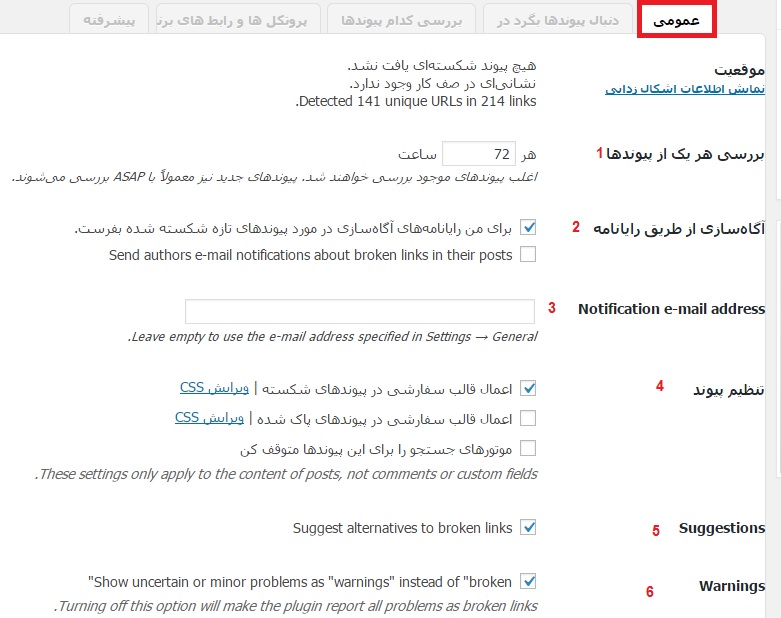
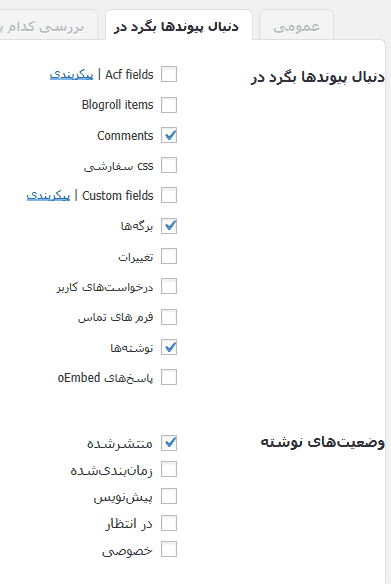
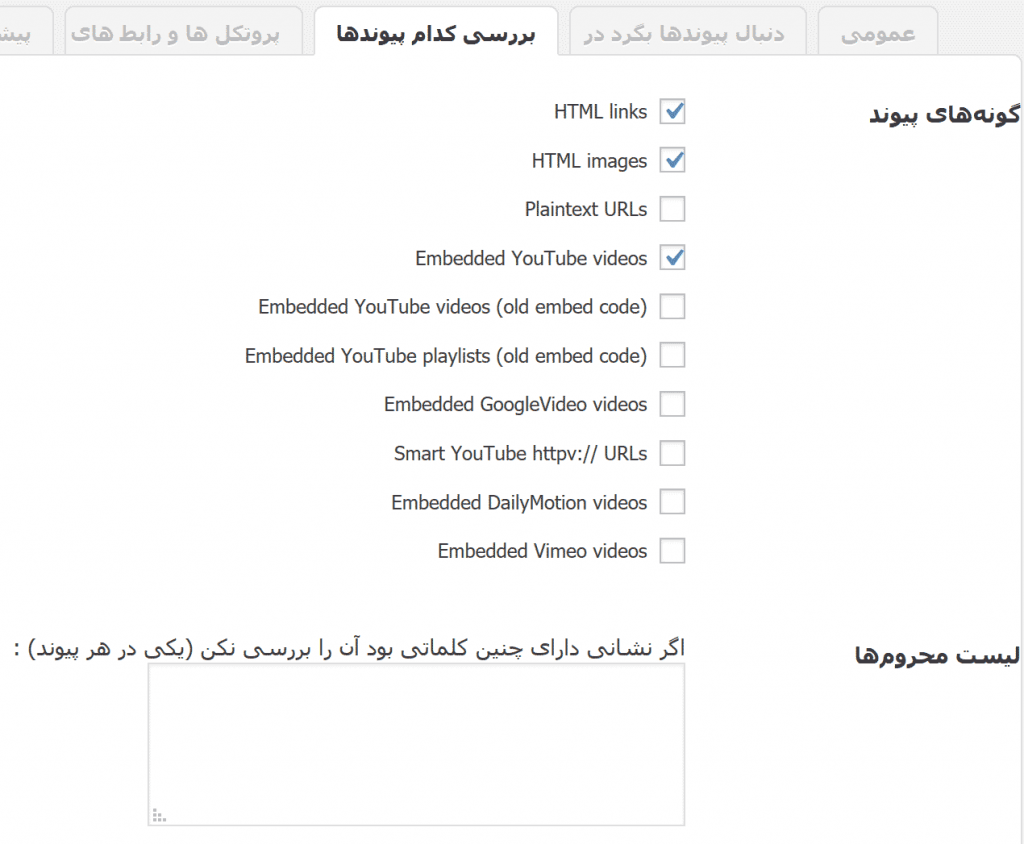
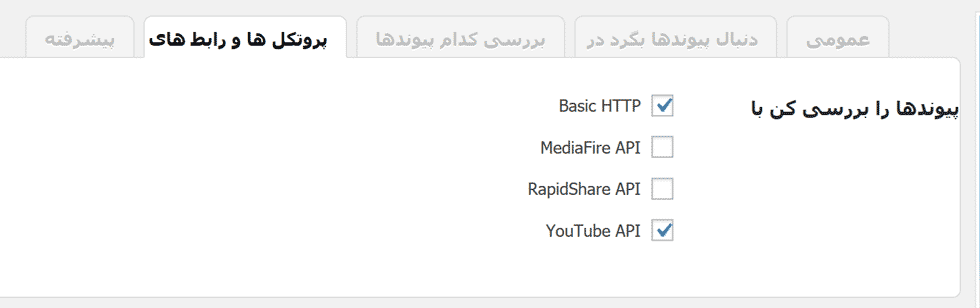
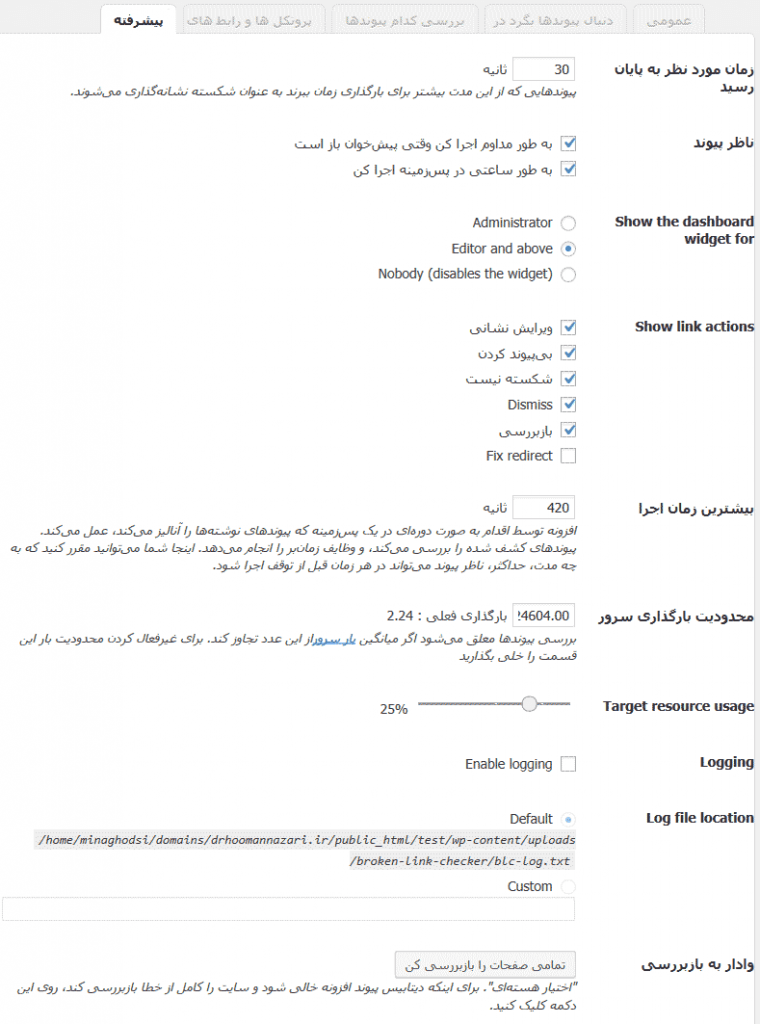








بایان 3 سال عضو همیار وردپرس
سلام مشکل من در ووکامرس هست بعد از انتخاب محصول و زدن گزینه تسویه خطای 404 میده ، ضمن اینکه از تو بخش پیوندهای یکتا هم تست کردم ولی درست نشد ؟؟؟!!!!!
سید سجاد غلام پور 6 سال عضو همیار وردپرس
سلام
بررسی کنید که برگه تسویه حساب داشته باشید و در قسمت پیکربندی ووکامرس بخش پیشرفته در قسمت ب رگه تسویه حساب اون برگه رو انتخاب کرده باشید.
imanph 5 سال عضو همیار وردپرس
سلام . من صفحات 404 سایتم رو بررسی کردم. ۹۹ درصد اونها از ارشیو مقالات ایجاد شده. مثلا blog/2010/05/01 یا اینکه blog/author/ali . این لینک ها چرا ایجاد شده اند و چطور میتونم از تولیدشون جلوگیری کنم؟ پیشنهاد شما برای رصفحه یدایرکت چیست؟
سید سجاد غلام پور 6 سال عضو همیار وردپرس
درود بر شما
گزینه اول مربوط به پیوندهای یکتا هست و احتمالا پیوندهای یکتای سایت شما روی “روز و نام” هست و از بخش تنظیمات – پیوندهای یکتا بهتره که اونارو روی “نام نوشته” قرار بدید. (قبلش بک آپ تهیه کنید) مورد دوم هم مربوطبه نویسنده های شماست و هر نویسنده اگر محتوایی روی سایت شما منتشر کند، با نام اون نویسنده یک آرشیو ایجاد میش! ولی اینکه چرا خطای 404 میده این صفحات رومتوجه نشدم و باید بررسی بشه!
توصیه میکنم با یک سئو کار مشورت کنید.
علی طاعتی مرفه 7 سال عضو همیار وردپرس
سلام
آیا بعد از نصب این افزونه و اصلاح لینکهای شکسته، افزونه رو می تونیم حذف کنیم و با حذف افزونه تغییرات از بین نمیره؟
با تشکر از خدمات عالی شما در این سایت
بهاره کوهستانی 11 سال عضو همیار وردپرس
سلام
بله میتونید. خیر مشکلی پیش نمیاد
Mohamadreza.sl 4 سال عضو همیار وردپرس
سلام مشکلم ضروریه میشه لطفا کمک کنید من این پلاتین رو نصب کردم تو تنظیمات که بودم اشتباه دکمه همه را بررسی کن رو زدم آدرس سایت اصلا تغییر کرد وخطای ۵۰۳ میده لطفا کمک کنید
سید سجاد غلام پور 6 سال عضو همیار وردپرس
سلام
یعنی چی آدرس سایت تغییر کرد؟ اگر بررسی رو زده باشید فقط لینکهای سایت شما بررسی میشه و تغییری به وجود نمیاره!
Mohamadreza.sl 4 سال عضو همیار وردپرس
وقتی آدرس سایت رو میزنم وارد این صفحهمیشه trustedmedsinc.su/
یا خطای ۵۰۳ میده مشکلش چیه
سید سجاد غلام پور 6 سال عضو همیار وردپرس
سلام مجدد
ویروسی نشده سایت شما؟
احسان
سلام بخیر.
فرقی بین اصلاح لینک و بی پیوند کردن آن نیست؟ من الان حدود 2000 صفحه میاره کد 301 میده اگر بخواهم تک تک اصلاح کنم خیلی وقت میبره ایا بین این دو کار تفاوتی ایجاد میکنه؟
اهورا
سلام . ساتی دارم کهبرای فروش فایل ایجاد کردم وقتی کد افزونه edd را در نوشته پست قرار میدهم بعد از انتشار با ارور 404 مواجه میشوم .
بعد از برداشتن کد بدون مشکل منتشر میشود . لازم به ذکر است هم وردپرس و هم افزونه نسخه بروزشده هستند . به پشتیبانی تیکت زدم یکبار کاملا هاست را پاک کردن مجددا وردپرس نصب کردم باز به همین شکل است . کسی میدونه مشکل از کجاست ؟
نسیم نظری 8 سال عضو همیار وردپرس
من از افزونه استفاده کردم توی سایت لینک شکسته ای پیدا نکرد ولی تو گوگل وب مستر همچنان 300 تا لینک شکسته دارم ;(
نسیم نظری 8 سال عضو همیار وردپرس
آموزش کاملی بود حتما نگاه کنید به همه پیشنهاد میکنم